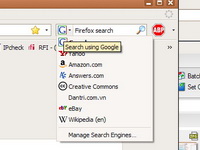
Tận dụng sức mạnh tìm kiếm web trên Firefox
(Cập nhật: 22/9/2008)
Chức năng tìm kiếm thông qua thanh tìm kiếm nằm bên phải thanh địa chỉ của Firefox sẽ trở nên tiện dụng hơn nhiều nếu bạn thuộc lòng các "bí kíp" sau đây.
Dùng phím tắt
Làm chủ phím tắt là cách nhanh nhất tăng tốc làm việc. Thay vì di chuột trên màn hìnhđể click vào thanh tìm kiếm, bạn chỉ cần đơn giản nhấn tổ hợp phím Ctrl+K, sau đó nhấn Ctrl+Down/Ctrl+up chọn các engine tìm kiếm theo ý thích để bắt đầu ngay lập tức.
Thay đổi vị trí thanh tìm kiếm

Ít người biết Firefox cho phép di chuyển tuỳ ý các thành phần trên giao diện. Nhấn chuột phải lên bất kì vị trí nào ở các thanh toolbar (hình minh hoạ), chọn Customize, sau đó kéo-thả thanh Searchbar đi đến bất kì đâu bạn muốn.
Mặc định kết quả tìm kiếm ở tab mới
 |
Thay vì hiển thị kết quả tìm kiếm ngay ở tab hiện tại, hoặc phải mất công mở “new tab” mỗi lần muốn tìm kiếm, bạn có thể thiết lập mặc định Firefox mở kết quả tìm kiếm ở tab khác.
Gõ “about:config” vào thanh địa chỉ trình duyệt, nhán xác nhận “I ll be careful, I promise”.
Tìm đến dòng browser.search.openintab và nhấn đúp chuột, chuyển từ giá trị False thành True.
Sắp xếp lại và thêm bộ máy tìm kiếm mới
Nhấn chuột phải vào biểu tượng bộ máy tìm kiếm trên thanh search bar, chọn Manage Search Engine. Một cửa sổ nhỏ sẽ hiện ra cho phép bạn quản lý, thay đổi vị trí thay tên, xoá bỏ các bộ máy tìm kiếm có trong danh sách.
Nếu muốn bổ sung bộ máy tìm kiếm khác, chọn “get more search engine”, hoặc đơn giản hơn thăm Mycroft Project để “nhặt” ra bộ máy tìm kiếm từ danh sách khổng lồ tại đây.Nhấn vào tên bộ máy tìm kiếm, nhấn “add” để xác nhận khi được hỏi.
Tự tạo bộ máy tìm kiếm theo nhu cầu

Nếu website bạn cần không cung cấp plugin tìm kiếm qua Search Toolbar, bạn có thể "tự chế" lấy dựa theo Google Searchđể "dùng tạm" theo các bước sau:
1.Mở thư mục search plugin của Firefox (thường là C:\Program Files\Mozilla Firefox\searchplugins), nhấn chuột phải tạo một file text và copy đoạn mã sau:
<search
name="Dan Tri"
method="GET"
action="http://www.google.com/search"
queryCharset="utf-8"
>
<input name="q" user>
<input name="sitesearch" value="dantri.com.vn">
</search>
Đặt tên file là dantri.src (nếu không hiển thị đuôi file trong Windows, mở một folder bất kì, tìm Tools> Folder Options > View > bỏ chọn Hide extension for known file types), lưu trong folder search plugin nói trên. Nếu muốn có thêm logo trên thanh searchbar, bạn có thể bổ sung một ảnh gif kích thước 16x16 trùng tên với file src.
3. Khởi động lại Firefox để xem kết quả
Bạn có thể thay cụm "Dan Tri" và "Dantri.com.vn" bằng thông tin site muốn thay thế. Ngoài ra, bạn còn có thể thay thế cụm “Google.com/search” bằng chính bộ máy tìm kiếm của website nếu nghiên cứu kĩ thanh địa chỉ của website đó sau mỗi lần thực hiện tìm kiếm. Rất tiếc, một số website phức tạp không cho phép thực hiện điều này, và bạn đành trông chờ vào “anh Google” mà thôi.
(dantri.com.vn)
Biến Windows thành “vương quốc” của Google
Chắc hẳn rằng trong chúng ta không ai là không sử dụng công cụ tìm kiếm của Google và các dịch vụ của hãng. Nếu là người yêu thích Google và các dịch vụ của hãng, hãy trang trí và tạo cá tính cho Windows của bạn bằng những công cụ miễn phí dưới đây.
Cập nhật mọi ứng dụng để tránh virus
Một phương pháp để hạn chế các lỗi xảy ra khi sử dụng các phần mềm là cập nhật chúng một cách thường xuyên.
Vi phạm bản quyền trên Internet sẽ phải bồi thường?
Doanh nghiệp đăng tải, công bố, truyền bá, kinh doanh nội dung thông tin số trên mạng Internet sẽ phải trực tiếp bồi thường thiệt hại nếu vi phạm quyền tác giả.
Kinh nghiệm nâng cấp máy tính (Phần cuối)
Nâng cấp dễ dàng là một trong những lợi thế rất lớn của máy tính nhưng đây là một ngành công nghiệp có tốc độ phát triển nhanh chóng do đó các máy tính sẽ nhanh bị tụt hậu hơn bao giờ hết.













